UG NX - X Y Z Size 크기 넓이 높이 최대 사이즈 측정방법
UG NX - X Y Z Size 크기 넓이 높이 최대 사이즈 측정방법
3D CAD로 설계한 데이터의 형상을 X Y Z의 크기와 높이, 넓이등을 측정하기 위해서는 도면이나 3D PMI등을 통해 사이즈를 측정할 수 있습니다. 하지만 이렇게 매번 X Y Z 치수를 측정하느것이 번거롭다면 NX에서 제공하는 자동으로 치수를 최대크기를 측정해주는 기능이 있습니다.
UG NX - Object Information

기본 블럭의 경우 Menu -> Information -> Object (단축키 Ctrl + I)를 눌러 오브젝트의 X Y Z 치수를 측정할 수 있습니다.

Class Selection에서 Select Object를 선택하고 OK를 눌러줍니다.

그럼 오브젝트의 작업버전 및 형상, 무게, X Y Z Length등을 확인할 수 있습니다.
NX Show Diemnsions
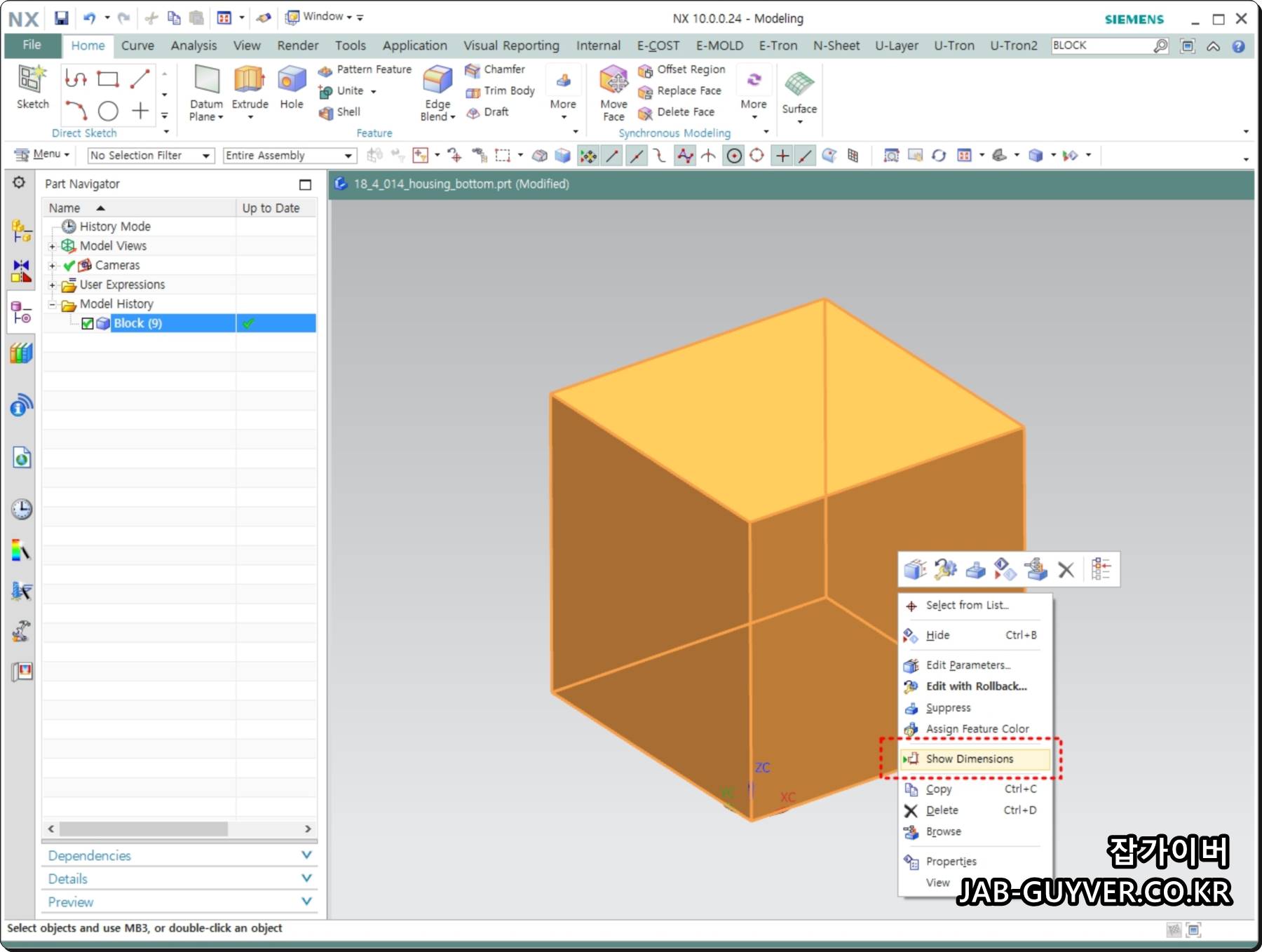
더 쉬운 방법은 오브젝트 선택 후 우클릭 Show Diemnsions을 선택합니다.

그럼 오브젝트의 X Y Z 길이가 나옵니다.
NX Bounding Body
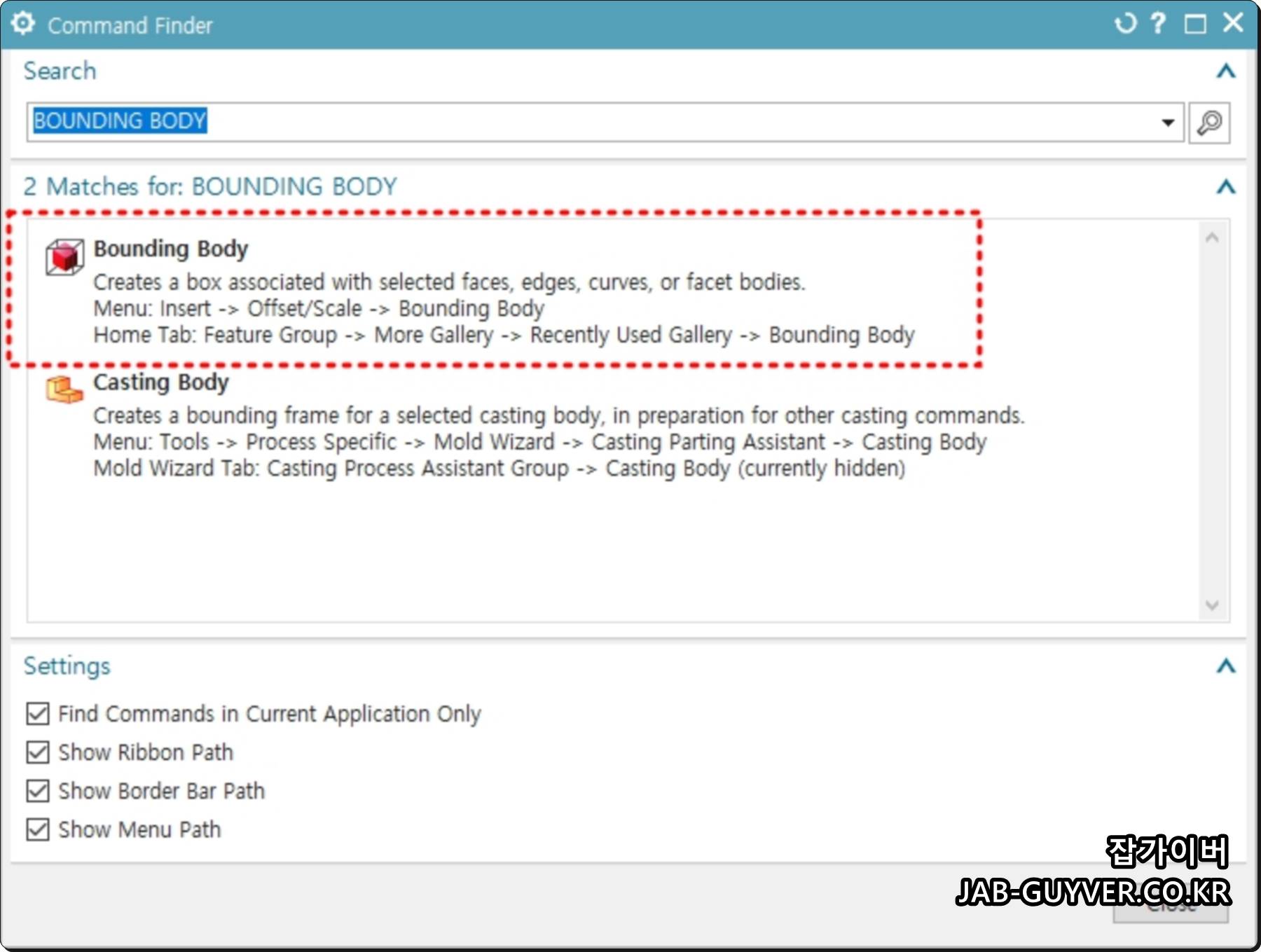

NX Bounding Body 기능은 NX11 이후에 생긴 기능으로 NX10 버전 이하 버전에서는 사용이 불가능합니다.
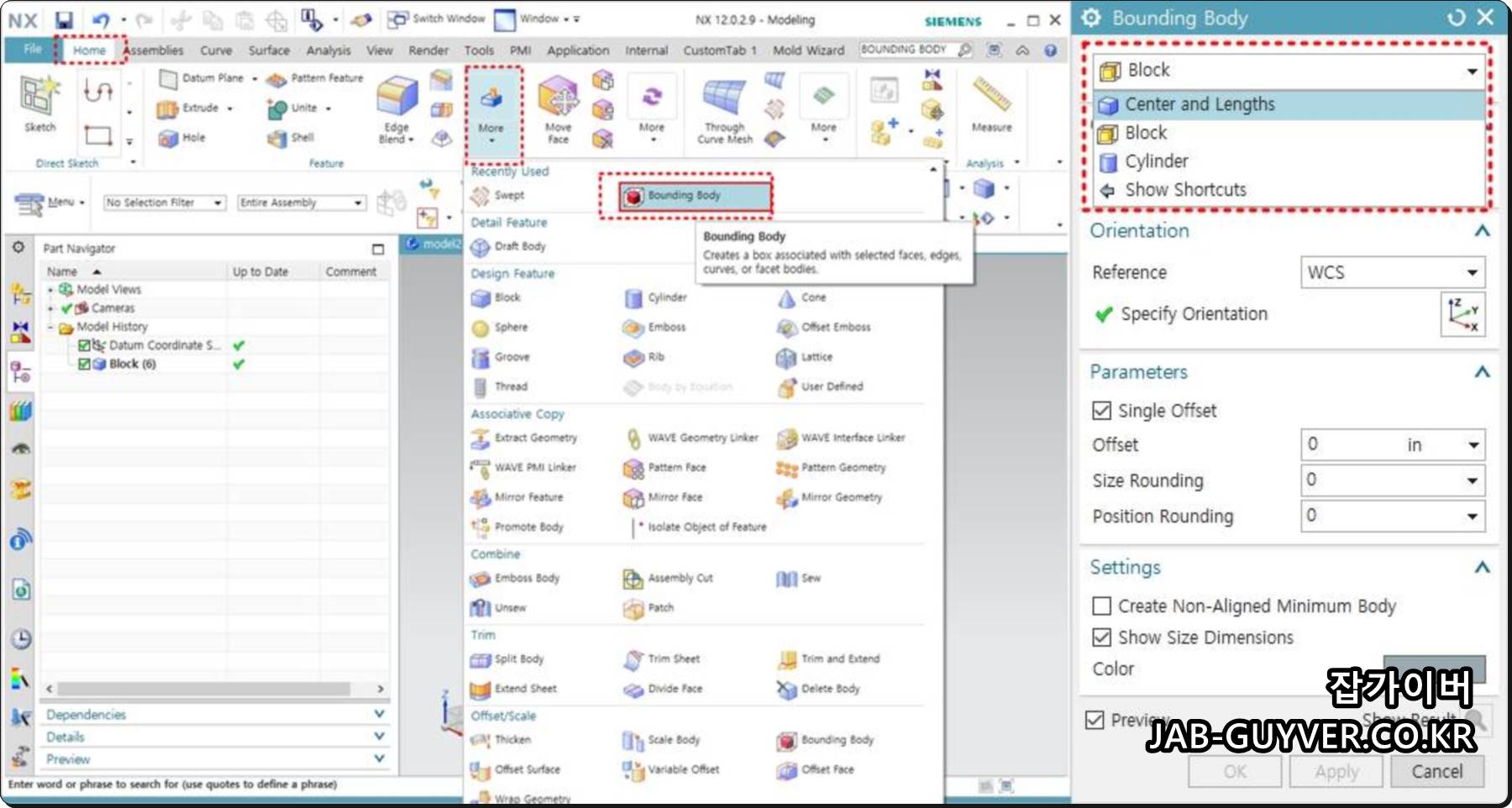
바운딩 바디는 센터 길이 및 블럭, 실린더 형태로 길이를 측정하거나 Offset 된 Rounding을 생성해줍니다.
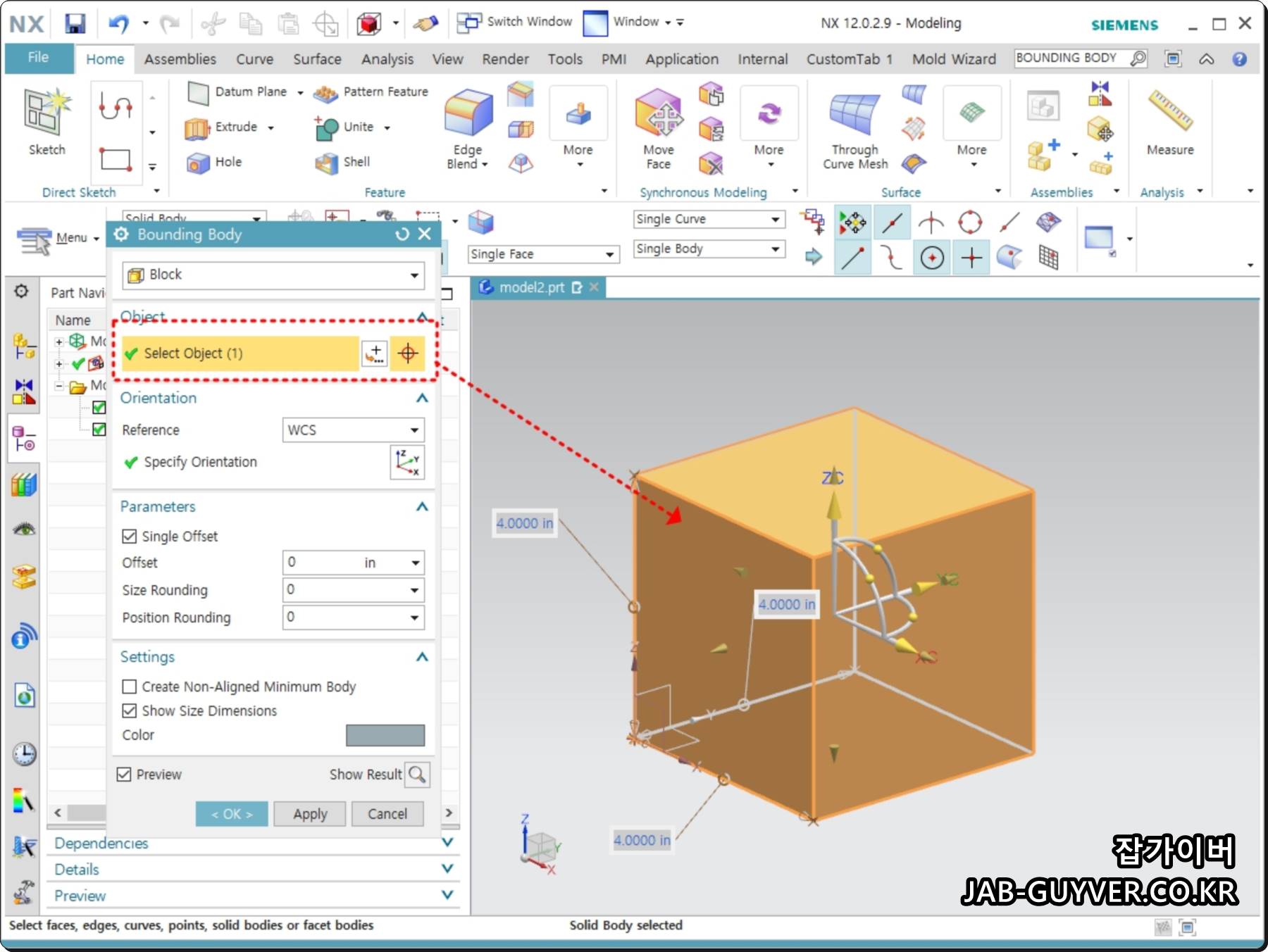

오브젝트를 선택하면 최대크기를 사각형 형태로 가로 세로 높이값이 표시되며 in단위로 표시된다면 mm로 단위를 변경합니다.
NX MoldWizard - Stock Size

다른방법으로는 NX의 몰드위자드에서 제공하는 스톡사이즈 기능을 사용합니다.
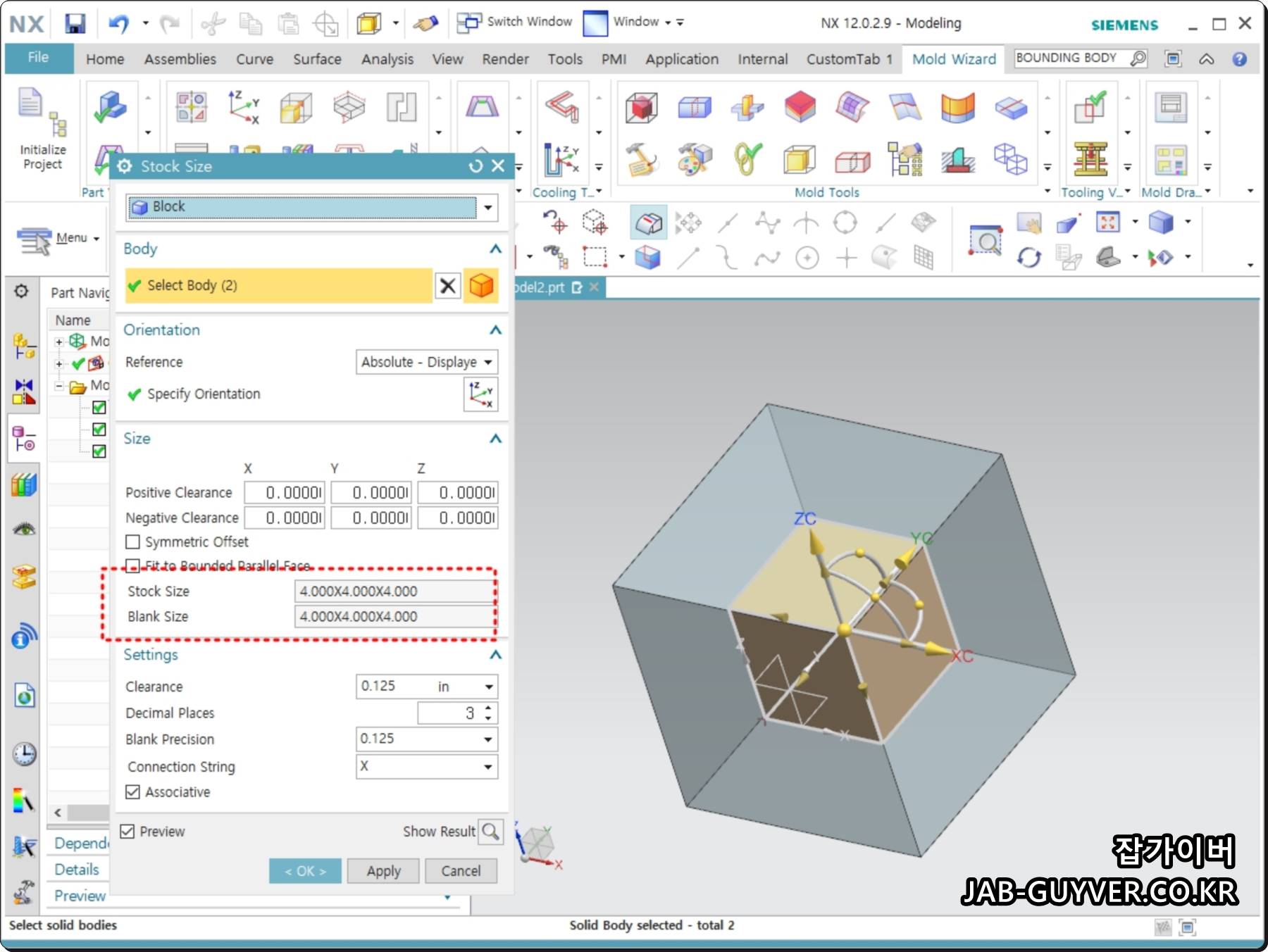
스톡사이즈 선택 후 측정할 객체를 선택하면 Stock Size 및 Blank Size를 확인할 수 있습니다.
Check Regions
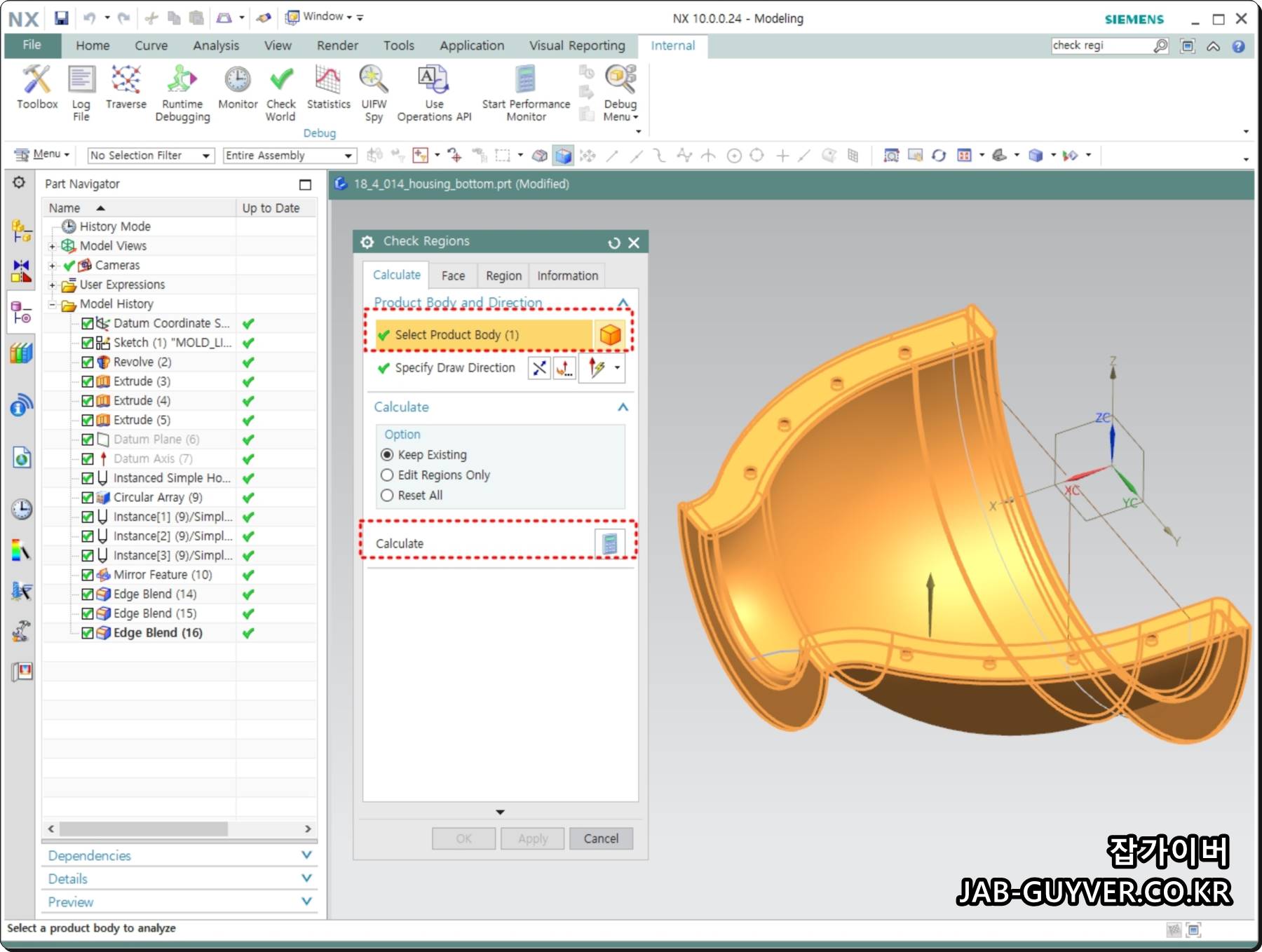
다른방법으로는 Check Regions을 통해 Calculate를 눌러줍니다.

Information 탭으로 이동하면 X Y Z의 Dimensions을 확인할 수 있습니다.
그 외에도 Volume / Area / Face and edge Number등도 확인합니다.
NX U-Tron 플러그인
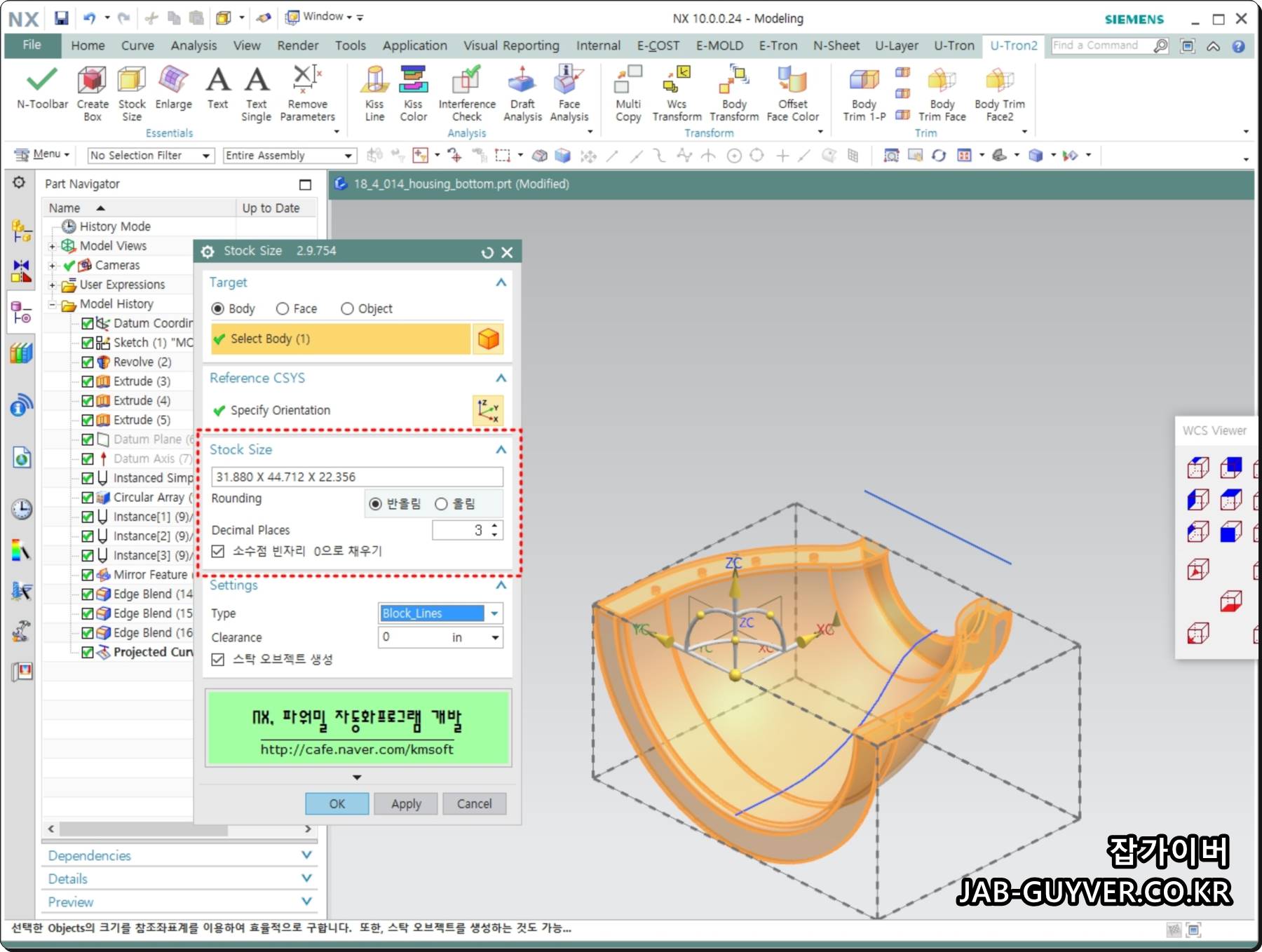
NX 몰드위자드 구입비용이 부담스럽다면 NX 파워밀 자동화프로그램인 울트론에서 제공하는 스톡사이즈 기능을 사용하면 사이즈를 측정할 수 있습니다.
'3D 2D 디자인 > Semens UG NX' 카테고리의 다른 글
| UG NX 그래픽 깨짐 - 직선 및 블랜드 버벅거림 최적화 (0) | 2022.11.23 |
|---|---|
| UG NX 도면 분수표기 방법 - Fraction 특수기호 문자 추가방법 (0) | 2022.11.17 |
| Siemens NX 도면 선 두께 오토캐드 두꺼움 설정변경 (0) | 2022.11.12 |




댓글